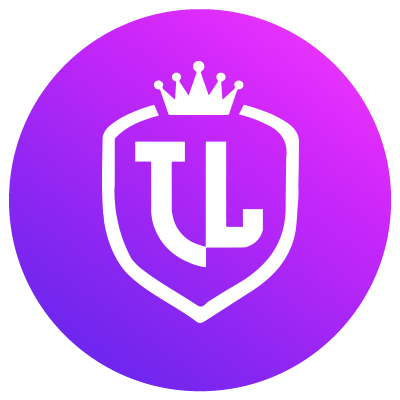Hướng dẫn chiến dịch Mua sắm Google ads
Chiến dịch mua sắm giúp bạn quảng cáo sản phẩm của mình bằng cách cung cấp cho người dùng thông tin chi tiết về những sản phẩm và dịch vụ bạn đang bán trước cả khi họ nhấp vào quảng cáo của bạn. Bằng cách sử dụng các công cụ báo cáo tập trung vào hoạt động bán lẻ, bạn sẽ có thể theo dõi hiệu quả hoạt động của các sản phẩm theo thời gian.
Trong bài viết này, chúng tôi sẽ hướng dẫn bạn cách thiết lập Chiến dịch mua sắm trong Google Ads.
Trước khi bắt đầu
Nếu bạn chưa biết rõ về Chiến dịch mua sắm, hãy tìm hiểu thêm về Chiến dịch mua sắm và Quảng cáo mua sắm.
Trước khi tạo Chiến dịch mua sắm, hãy đảm bảo bạn đáp ứng các yêu cầu này.
Hướng dẫn
Dưới đây là hướng dẫn từng bước để tạo chiến dịch Mua sắm:
- Trong tài khoản Google Ads, hãy nhấp vào nút dấu cộng
, rồi nhấp vào Chiến dịch mới.
- Chọn “Doanh số”, “Khách hàng tiềm năng”, “Lưu lượng truy cập trang web”, “Chương trình khuyến mãi và lượt ghé thăm cửa hàng thực tế tại địa phương” hoặc “Tạo một chiến dịch mà không cần hướng dẫn về mục tiêu” làm mục tiêu của chiến dịch.
- Dựa trên mục tiêu của mình, bạn có thể chọn “Thêm mục tiêu” hoặc sử dụng mục tiêu mặc định trong tài khoản.
- Chọn loại chiến dịch Mua sắm.
- Bạn có thể chọn tạo chiến dịch Tối đa hoá hiệu suất hoặc tiếp tục sử dụng chiến dịch Mua sắm.
- Chọn tài khoản Merchant Center có những sản phẩm mà bạn muốn quảng cáo. Nếu không thấy tài khoản nào ở đây, trước tiên, bạn cần liên kết tài khoản Merchant Center với tài khoản Google Ads. Bạn không thể thay đổi người bán sau khi đã tạo chiến dịch.
- (Không bắt buộc) Chọn nguồn cấp dữ liệu chứa những sản phẩm mà bạn muốn quảng cáo trong chiến dịch này:
- Chọn nguồn cấp dữ liệu theo nhãn nguồn cấp dữ liệu: Nhãn nguồn cấp dữ liệu mà bạn chọn cho chiến dịch này giúp xác định những nguồn cấp dữ liệu từ tài khoản Merchant Center đã chọn có thể được quảng cáo trong chiến dịch này. Bạn có thể chỉnh sửa nhãn nguồn cấp dữ liệu trong Merchant Center.
- Chọn nguồn cấp dữ liệu theo Quốc gia bán: Chọn quốc gia nơi bạn sẽ bán và giao sản phẩm. Quảng cáo sẽ chỉ xuất hiện cho những người đến từ quốc gia mà bạn chọn. Để quảng cáo, bạn cần đảm bảo rằng dữ liệu sản phẩm trong tài khoản Merchant Center đã chọn sẽ có sẵn tại quốc gia bạn chọn. Bạn sẽ không thể quảng cáo bất kỳ sản phẩm nào trong chiến dịch cho đến khi bạn thêm dữ liệu sản phẩm.

Kinh Nghiệm Thực Chiến Chuyên gia Marketing Lương Hồ Trân
” Giải Pháp Toàn Diện cho Mọi Vấn Đề Marketing & Sale – Tăng Trưởng Doanh Thu Bền Vững
 |
 |
 |
 |
 |
 |
- Chọn chiến dịch Mua sắm thông thường làm loại chiến dịch phụ.
- Chọn các lựa chọn ưu tiên về quảng cáo:
- Tên chiến dịch. Nhập tên cho chiến dịch. Bạn sẽ sử dụng tên này để tìm chiến dịch sau này. Bạn có thể thay đổi tên này sau khi tạo chiến dịch.
- Chế độ cài đặt bổ sung. Mở rộng trình đơn thả xuống để chỉnh sửa các chế độ cài đặt sau:
- Bộ lọc khoảng không quảng cáo. Bạn chỉ cần điều chỉnh tùy chọn cài đặt này nếu muốn giới hạn số lượng sản phẩm được sử dụng trong chiến dịch của mình. Để thực hiện điều này, hãy lựa chọn các tiêu chí mà một sản phẩm phải đáp ứng để được quảng cáo. Chỉ những sản phẩm phù hợp với tất cả các yêu cầu mà bạn chọn mới được thêm vào chiến dịch của bạn. Bạn có thể thay đổi chế độ cài đặt này sau khi tạo chiến dịch.
- Sản phẩm tại cửa hàng địa phương. Bật quảng cáo cho các sản phẩm được bán tại cửa hàng địa phương. Với sản phẩm tại cửa hàng địa phương, bạn có thể sử dụng quảng cáo kho hàng tại địa phương để quảng bá những sản phẩm mà bạn đang bán tại cửa hàng thực tế. Trước khi thêm sản phẩm tại cửa hàng địa phương, hãy đảm bảo bạn có dữ liệu về sản phẩm đó trong tài khoản Merchant Center đã chọn.
- Các lựa chọn về URL của chiến dịch. Bạn có thể thiết lập mẫu theo dõi và thêm hậu tố URL cuối cùng. Sau đó, hãy thêm thông số tuỳ chỉnh vào mẫu theo dõi và URL cuối cùng của bạn.
- Đặt giá thầu. Chọn loại chiến lược đặt giá thầu để sử dụng trong chiến dịch của bạn. Bạn có thể thay đổi chế độ cài đặt này sau khi tạo chiến dịch.
- Ngân sách hàng ngày. Chọn số tiền bạn sẵn sàng chi tiêu cho chiến dịch này.
- Mức độ ưu tiên của chiến dịch. Nếu đang quảng cáo cùng sản phẩm trong nhiều chiến dịch cho cùng một quốc gia bán hoặc nhãn nguồn cấp dữ liệu, thì bạn chỉ cần điều chỉnh chế độ cài đặt này. Mức độ ưu tiên của chiến dịch giúp xác định ngân sách của chiến dịch sẽ được dùng khi có sản phẩm trùng lặp trong chiến dịch.
- Mạng. Theo mặc định, chiến dịch Mua sắm sẽ hiển thị quảng cáo ở vài nơi. Chế độ cài đặt mặc định có thể giúp bạn thúc đẩy lưu lượng truy cập đến các sản phẩm của mình và tăng số lượt chuyển đổi. Nếu bạn muốn giới hạn các vị trí nơi quảng cáo của mình có thể xuất hiện, hãy bỏ đánh dấu ô cho những mạng mà bạn muốn loại trừ.
- Mạng Tìm kiếm của Google
- Đối tác tìm kiếm của Google
- Thiết bị. Theo mặc định, quảng cáo có thể xuất hiện trên bất kỳ thiết bị nào, bao gồm cả máy tính và thiết bị di động. Bạn có thể thay đổi chế độ cài đặt này sau khi tạo chiến dịch.
- Vị trí. Bạn có thể sử dụng chế độ cài đặt này để chỉ hiển thị quảng cáo của mình tại những vị trí cụ thể. Bạn có thể thay đổi chế độ cài đặt này sau khi tạo chiến dịch.
- Quảng cáo hàng lưu kho tại cửa hàng gần nhất. Nếu muốn chiến dịch Mua sắm của mình bao gồm những sản phẩm được bán tại cửa hàng địa phương, bạn chỉ cần điều chỉnh chế độ cài đặt này. Để quảng cáo sản phẩm địa phương, bạn cần gửi dữ liệu sản phẩm địa phương trong Merchant Center. Sau đó, hãy đánh dấu vào ô “Bật quảng cáo cho các sản phẩm được bán tại cửa hàng địa phương”.
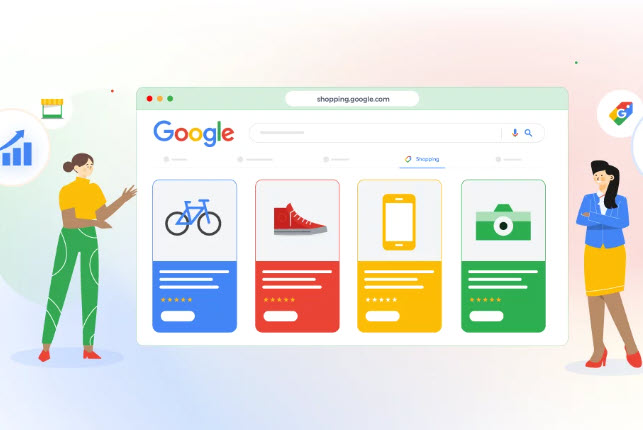
- Nhấp vào Lưu và tiếp tục.
- Tạo nhóm quảng cáo đầu tiên của bạn bằng cách nhập một số thông tin. Nhóm quảng cáo này sẽ bao gồm các quảng cáo sản phẩm riêng lẻ do hệ thống tự động tạo bằng cách sử dụng thông tin từ tài khoản Merchant Center của bạn.
- Tên nhóm quảng cáo. Nhập tên cho nhóm quảng cáo. Bạn sẽ sử dụng tên này để tìm nhóm quảng cáo sau này. Bạn có thể thay đổi tên này sau khi tạo chiến dịch.
- Giá thầu. Nhập giá thầu cho nhóm quảng cáo. Sau khi bạn tạo nhóm quảng cáo, giá thầu này sẽ được áp dụng cho nhóm sản phẩm đầu tiên trong nhóm quảng cáo: “Tất cả sản phẩm”. Bạn có thể thay đổi giá thầu cho nhóm sản phẩm này sau khi tạo chiến dịch.
- Nhấp vào Lưu.
- Bạn sẽ được đưa đến trang nhóm sản phẩm. Tại đây, bạn sẽ thấy một nhóm sản phẩm “Tất cả sản phẩm” chứa mọi sản phẩm trong chiến dịch. Trên trang này, bạn có thể quản lý chiến dịch và tạo thêm nhóm sản phẩm bằng các phân mục để đặt giá thầu cụ thể hơn.
khóa học google ads,skillshop google,khóa học google miễn phí,học quảng cáo google ads,google ads shopping certification,google garage google ads,google ads video,google ads video certification,dich vu chay quang cao google,
Các khóa học Marketing có chứng chỉ,Khóa học Marketing cho người mới bắt đầu,Khóa học Marketing online cho người mới bắt đầu,Tự học Marketing cho người mới bắt đầu,Tất cả các trường đào tạo Marketing ở TPHCM,Tất cả các trường đào tạo Marketing ở Hà Nội,Khóa học Marketing ngắn hạn,Học marketing bắt đầu từ đâu,
Liên hệ ngay Chuyên Gia Marketing Lương Hồ Trân để được cố vấn chiến lược Marketing Thế Hệ Mới hiệu quả. Làm sao để tối ưu được ngân sách quảng cáo, nhân sự marketing vẫn tăng Doanh Thu và Lợi Nhuận một cách hiệu quả & bền vững.
“Thành công của Khách hàng là thành công của TL Academy”
Ngoài ra, TL Academy phát triển hệ sinh thái ngành Luật “Công Ty Luật TL Law” tổng đài tư vấn pháp luật Online trực tuyến TL Law tư vấn và giải đáp những vấn đề pháp lý nhiều lĩnh vực: Doanh nghiệp, nhà đất, ly hôn, thừa kế, soạn thảo hợp đồng, luật đầu tư nước ngoài tại Việt Nam….Bởi đội ngũ luật sư giỏi, nhiều năm kinh nghiệm, đã xử lý rất nhiều án phức tạp, giải quyết tranh chấp nhanh chóng